常见问题解决办法Word文件下载.docx
《常见问题解决办法Word文件下载.docx》由会员分享,可在线阅读,更多相关《常见问题解决办法Word文件下载.docx(13页珍藏版)》请在冰豆网上搜索。
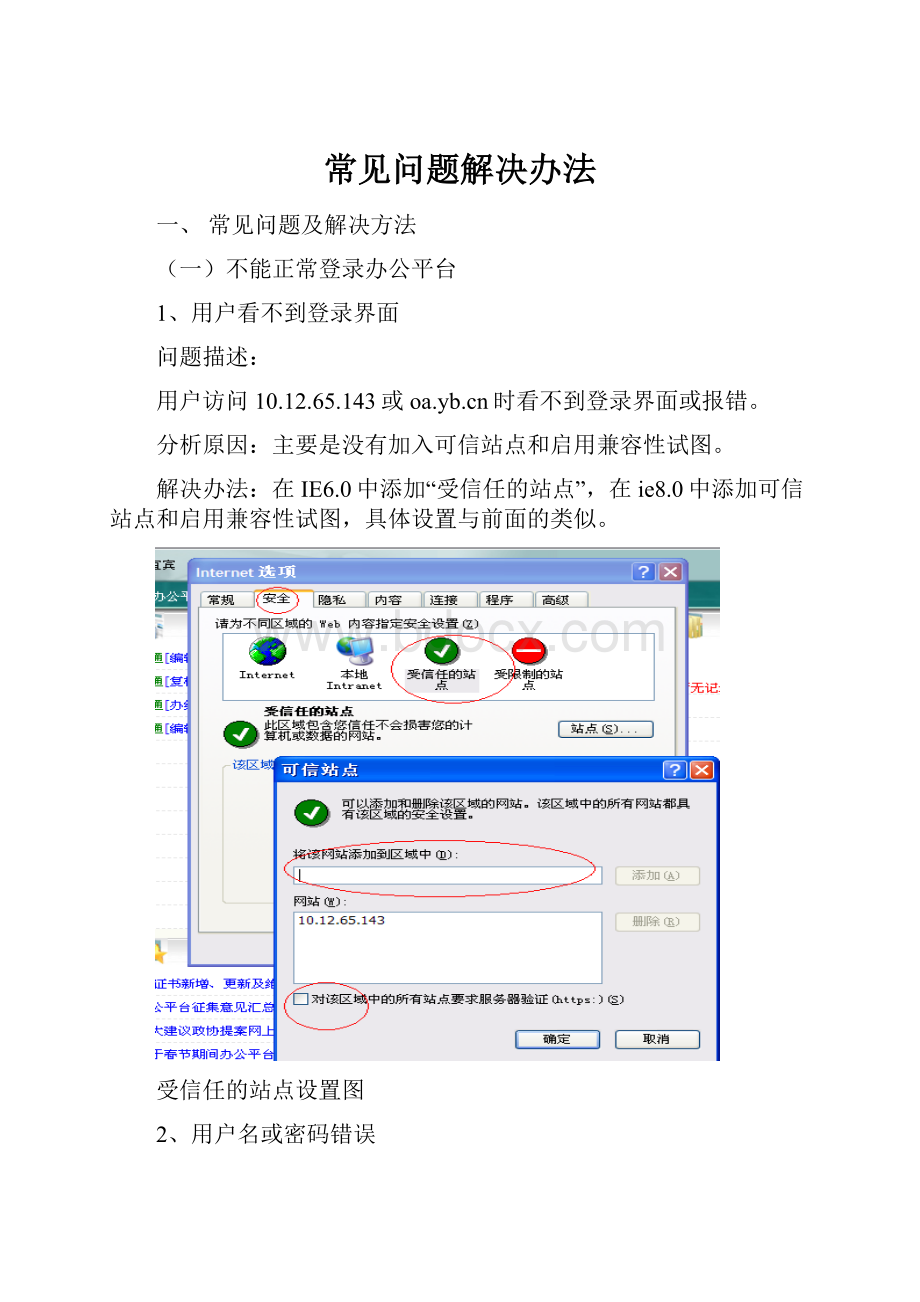
1、因同帐号人员存在,需要获得真实帐号。
可能因有与您同帐号人员存在,因此,您的帐号将会做特殊处理,如在帐号后加1或简写等。
这时,请您与部门系统管理员联系,或拨打服务电话与实施人员取得联系,由系统管理人员根据您的姓名和所在部门(科室)查找到您在系统中的真实帐号。
2、输入不正确,需要获得真实帐号。
可能因为您输入了错误的全拼而不能登录系统。
如姓名是“夏晓青”,您可能错误地输入了“xaxaoqin”,而实际应该是“xiaxiaoqing”。
3、登录后发现到自己的部门变了
注意查看自己用户的“部门”信息,因同名原因,刚好该账户没有修改初始化密码,你可能用了错误的用户名(因为系统中用户是唯一的)登录并处理了其他部门与你同名的待办处理件。
(二)数字证书使用问题
(1)没有检测到数字证书
CA证书用户不能登陆系统,报错没有检测到数字证书。
原因分析:
数字证书没有检查到、usB接口供电不足,驱动程序选择错误。
1、检查您的数字证书是否正确的插入您所用计算机的USB接口处,看数字证书的指示灯是不是一直闪烁,管理工具中查看数字证书界面信息有没有报错信息。
2、检查您的数字证书是否有损坏。
可与其他数字证书用户交叉使用数字证书,以检查您的数字证书是否有损坏。
3、检查您的数字证书管理工具(驱动)是否使用正确,目前有两个版本的驱动,对应作两个版本的数字证书,否则识别不了数字证书。
为
驱动
(图未检查到数字证书时系统提示图)
4、若使用Vista的操作系统,请对IE7的“Internet选项”做如下设置:
在“安全”选项卡“Internet区域”安全级别的“启用保护模式”处,取消选中状态,如下图所示,或者使用其他浏览器。
5、如以上1-3步骤检查都没有问题,请您检查是否驱动与“360”、操作系统或浏览器冲突错误。
建议您重新安装数字证书管理工具(步骤如下:
先卸在现有的工具—拔数字证书重-重新起动计算机-安装管理工具-查数字证书),排除数字证书驱动错误。
如还不行,建议你换usb接口再实施或换电脑试试。
(2)PTA签名发生错误
数字证书登录系统提示“PTA签名错误”
解决方法:
ie—工具—internet选项—内容—证书,把相关证书信息删除,重新查数字证书即可使用。
为避免这种情况发生,请在使用完办公平台后,先拔数字证书,再关闭计算机。
要点:
建议一台计算机不要同时使用不同型号的数字证书,会产生驱动冲突,容易报PTA签名发生错误。
(3)认证失败
登录系统“提示认证失败”.
1、检查职员信息中“身份证号码”是否录入正确。
“主题”下面的“sn”就是身份证号码,新增数字证书用户容易出现这个问题。
2、检查数字证书是否过期,在数字证书查看中有提示,如过期请按照数字证书更新办法进行缴费和更新。
要点;
08年我市就办理很多的数字证书,使用期一年,09年到期,有很多数字证书到现在都没有更新,希望培训后立即实施更新,否者会被CA作吊销处理。
(4)证书的吊销列表状态不明
数字证书在登录或用印时提示“数字证书吊销列表”,请检查操作系统时间是否正确和检查网络是否畅通和稳定。
以为用印时要到ca公司服务器上进行数字证书有效认证,所以对网络要求较高。
(5)数字证书密码错误
在数字证书密码校验操作界面选择用户使用的数字证书,点击检验用户密码,在输入框中输入您的数字证书密码后,点击确定,如检验正确,系统提示“校验成功”,如未通过密码检验,则请您拨打2330112或2339300服务电话,与管理人员取得联系初始化密码。
(图数字证书查看、密码校验操作界面)
(三)IE浏览器有关设置问题
(1)弹出窗口被屏蔽
在待办中心—待办事项,点办理没反应或点击“保存提交”或“登记”没有弹出窗口。
浏览器或有关搜索工具阻止了弹出窗口
1、查看是否被IE浏览器或者被baidu工具、google工具阻止。
具体修改如下:
IE--工具--弹出窗口阻止程序,点“弹出窗口阻止程序设置”。
在“要允许的网站地址”输入当前访问系统的网址:
一般为http:
//10.12.65.143或.点关闭即可;
或者直接点击关闭即可。
2.IE-工具--internet选项--安全,点受信任的站点。
3.IE-工具-internet选项—管理加载项,查看插件中有没有baidu,Google以及其他工具条,若有,禁用,关闭所有ie浏览器,重新打开即可解决;
或者直接在工具栏中取消有关搜索工具即可。
(2)打印处理表有其他代码
在第一次使用时,在打印时点浏览器“页面设置”,把页眉页脚中的内容去掉即可解决,页边距可以调整打印效果。
(四)控件不能正常使用
(1)查看和编辑公文报“文件存取错误”
问题描述:
登录系统后不能进行公文正文的查阅和编辑。
一般原因是OFFICE插件未自动安装或安装失败。
进入C盘Windows文件夹下的DownloadedProgramFiles文件夹,找到“NTKOOFFICE文件控件”文件:
方法1:
关闭所有网页浏览器,手动删除“NTKOOFFICE文档控件”文件。
删除完毕后,加入“受信任站点”后再次打开系统,在登陆页面的上方将出现一行提示信息,把鼠标放在该处,点击右键,选择安装控件:
方法2:
选中“NTKOOFFICE文档控件”后,点击鼠标右键,选择更新。
更新完毕后,就可以在系统中正常使用正文编辑控件了。
方法3:
在办公平台中下载(以后下载都是在办公平台的登录界面的相关软件和资料下载)officecontrol这个文件进行手动安装。
打开正文提示typeerror!
原因:
1、使用的浏览器版本是ie8,没有添加到兼容性视图设置中。
2、没有“加入受信任站点”。
ie—工具—页面-兼容性视图设置,把或http:
//10.12.65.143、http:
//10.12.65.146、添加到此网站中即可。
(2)打印处理时弹出窗口被阻止
打开浏览器,1:
点"
工具"
--"
Internet选项"
;
2:
在弹出窗口中点击;
“安全”选项卡,点击“自定义级别”按钮;
3:
把已下签的ActiveX控件和运行ActiveX控件和插件启用。
4:
点击确定完成。
(3)查看不了ceb、pdf格式的文件
1:
请下载首页帮助文档中下载
ApabiReader3.2控件,安装前需要作相关设置才能正常安装和打开文件。
安装pdf阅读软件即可。
(五)用户收不到短消息的几种情况
系统职员信息里面没有录入正确的手机或小灵通号码,
移动电话号码没有加入白名单中
添加用户时是否把职员和用户进行了有效的邦定(用户姓名是通过选取职员得到而不是自己输入)信息是否正确,若直接在系统管理—系统管理,用户管理添加帐号,而未指定分配给指定的职员时,是肯定不能正常收到短信息
短信平台在短信多发时本省有10%左右的漏发和无法接受。
(六)word有关问题
(1)word文档被保护
另存后的文档。
在WORD选“工具”--“取消保存档”即可
(2)印章显示颜色不正常
用印操作后,看到的印章变灰
用印后被修改或没有安装签章系统和数字证书管理工具。
当鼠标移动到印章上,系统提示“文档不可信!
签章后被修改过”,这时印章就会变成灰色,解决办法:
右击印章,删除后重新选择印章添加印章即可,并确保用印后不能作任何修改。
另外,如果没有安装证书工具,看到的印章也会是灰色,但是不会有以上提示,解决方法:
在办公平台中下载证书管理工具和newoffice安全签名系统并安装好即可。
(3)公文标题文字错位
当看到正文信息的公文标题字体大小不一样时
是因为你计算计字体库里面没有安装华文中宋字体解决办法:
请在办公平台下载方正小标宋字体,然后把字体放到控制面板—字体中即可;
或解压复制到C:
\WINDOWS\Fonts下即可。
(4)用印后看不到印章
用印后看不到印章实体,当鼠标移动到印章上会提示有关信息。
主要是WORD文档格试导致被屏蔽显示不出来,使用格试刷把要印章的地方进行拖动一下就好了。
(七)其他问题
以上设置都正确,电子政务外网用户仍出现“公文无法签收”、“提交没有弹出窗口”,电话联系2330112,告诉电子政务外网IP地址,市信息办转市电信公司及时解决。
如遇“应用服务器错误”之类的其他问题:
请电话联系2330112以便及时处理。